-
任务管理器快捷键,小编告诉你win10怎么打开任务管理器
- 2018-03-08 11:06:15 来源:windows10系统之家 作者:爱win10
在使用电脑的过程中特别是程序卡死的时候需要经常打开任务管理器,现在电脑的系统已经出现了win10,还不熟悉最新Win10系统的朋友,不知道怎么打开任务管理器快捷键是什么。下面,小编就来跟大家讲解win10打开任务管理器的方法。
随着科技的不断发展,使用电脑的用户越来越多,任务管理器可以帮助用户查看资源使用情况,结束一些卡死的应用等等,日常电脑使用与维护中经常需要用到。但是,很多用户在更新了win10系统之后,不知道如何打开任务管理器。下面,小编就来跟大家分享win10打开任务管理器的操作流程。
win10怎么打开任务管理器
同时按住Ctrl+Alt+Delete键
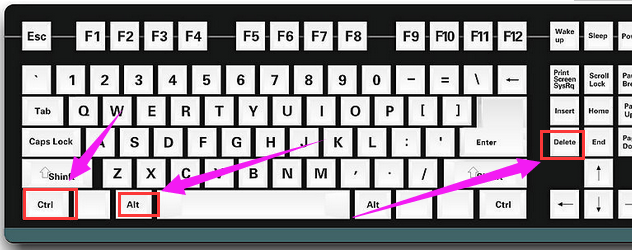
任务管理器系统软件图解1
找到任务管理器打开即可
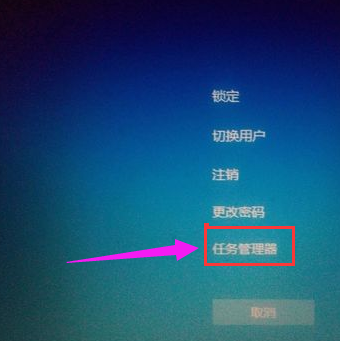
win10系统软件图解2
方法二:
在任务栏的地方鼠标右键单击打开快捷菜单,找到任务管理器打开
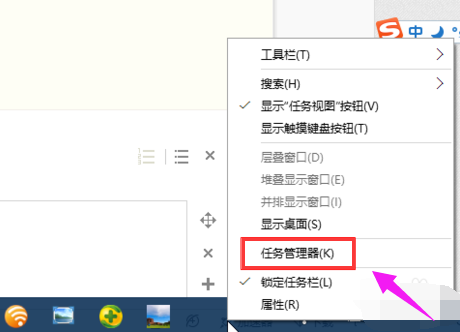
任务管理器系统软件图解3
方法三:
同时按住Ctrl+shift+esc键,即可打开
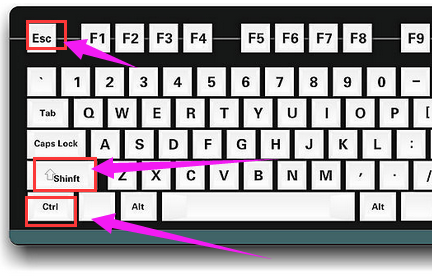
win10系统软件图解4
方法四:
在任务栏搜索框中输入taskmgr指令
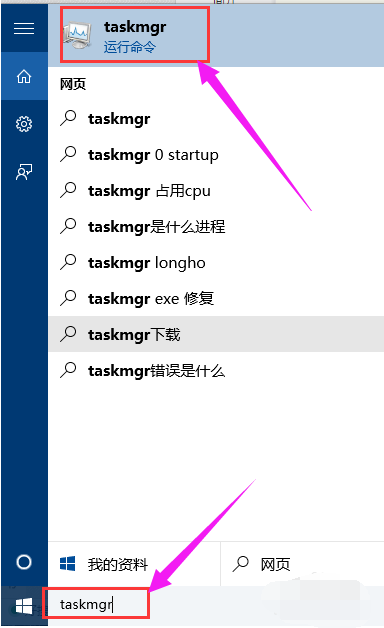
管理器系统软件图解5
单击taskmgr指令,即可打开任务管理器
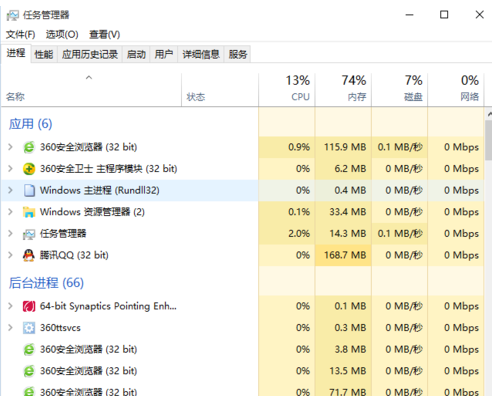
管理器系统软件图解6
以上就是win10用户打开任务管理器的操作步骤了。
猜您喜欢
- 激活windows764位旗舰版系统工具方法..2017-06-01
- 小编告诉你连接无线网络提示有限的访..2018-09-30
- 笔记本网卡驱动,小编告诉你笔记本网卡..2018-01-03
- win764位雨林木风怎么安装呢..2017-06-11
- win10虚拟机联网设置方法2016-09-22
- W7系统的无线在哪里打开呢?..2016-10-28
相关推荐
- win7激活工具下载推荐 2022-10-24
- win10系统64位装机专业版最新下载.. 2017-01-04
- ghost win764电脑城装机版最新下载.. 2017-01-02
- 新电脑如何分区?小编告诉你.. 2016-07-29
- u盘win764位旗舰版系统下载安装图文教.. 2017-02-06
- 小编教你win8硬盘如何分区 2018-11-30





 系统之家一键重装
系统之家一键重装
 小白重装win10
小白重装win10
 雨林木风_Ghost_Win7 32位7月自动激活2014旗舰装机版
雨林木风_Ghost_Win7 32位7月自动激活2014旗舰装机版 QQ群发软件下载V2.12(SP12) Beta 破解版 (QQ消息群发软件)
QQ群发软件下载V2.12(SP12) Beta 破解版 (QQ消息群发软件) 系统之家win10系统下载64位专业版v201804
系统之家win10系统下载64位专业版v201804 欧朋浏览器电脑版 v31.0.1876.0官网版
欧朋浏览器电脑版 v31.0.1876.0官网版 VPanda浏览器 v15.0.7.21官方版
VPanda浏览器 v15.0.7.21官方版 电脑公司ghost Win7系统下载64位纯净版1806
电脑公司ghost Win7系统下载64位纯净版1806 小白系统win1
小白系统win1 maxthon浏览
maxthon浏览 小白系统ghos
小白系统ghos AH浏览器 V4.
AH浏览器 V4. 小白系统ghos
小白系统ghos CCleaner v4.
CCleaner v4. 萝卜家园Ghos
萝卜家园Ghos 绿茶系统ghos
绿茶系统ghos 火车票购票助
火车票购票助 最新小白U盘
最新小白U盘 photomatixpr
photomatixpr 粤公网安备 44130202001061号
粤公网安备 44130202001061号